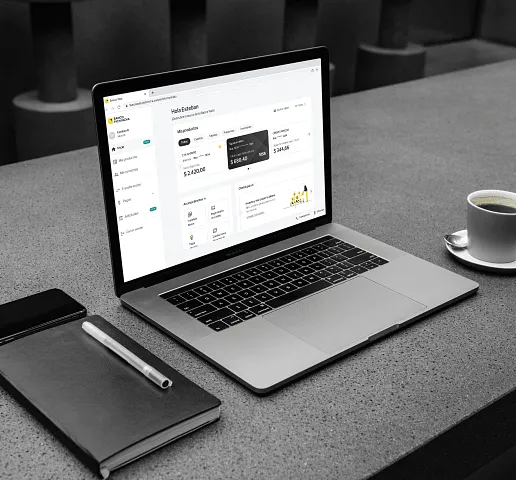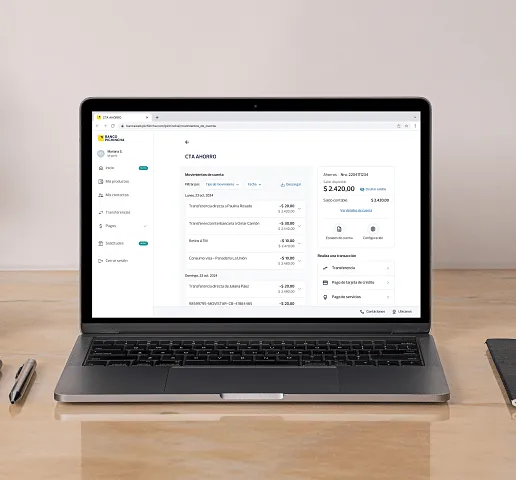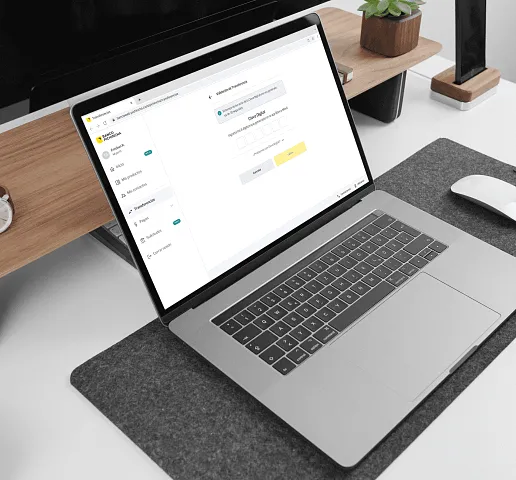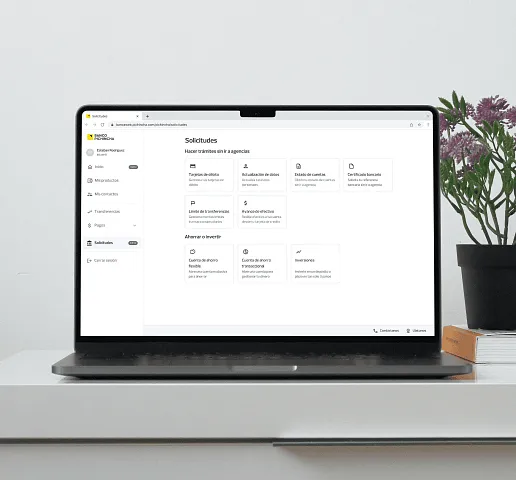Banca Web - Maneja tu dinero desde cualquier lugar
Solicita certificados Bancarios, consulta movimientos, realiza transferencias y paga a miles de servicios ¡sin salir de casa!

Todo lo que esperas de un banco, sin ir a uno.

Transferencias

Pagos de servicios

Certificados bancarios

Inversiones
Tutoriales
¿Qué puedo hacer en Banca Web?
Regístrate por primera vez
1. Ingresa a Banca Web
Ve al botón “Acceso Clientes”, en https://www.pichincha.com/ y elige la opción “Banca Web”
2. Inicia tu registro
Elige la opción “¿Usuario Nuevo? Regístrate ahora”, para comenzar tu registro.
3. Verifica tu identidad
Ingresa tu número de cédula o pasaporte y la clave de tu tarjeta de débito.
4. Crea tu usuario y contraseña
Sigue los consejos para crear una contraseña segura y un usuario que puedas recordar.
5. Recibe tu código de seguridad
Elige dónde recibir tu código de seguridad. Activa clave digital para generar códigos en tu Banca Móvil, o recíbelos por mensaje de texto.
Regístrate por primera vez
Encuentra la opción que buscas
1. Mis Productos
Mira todas las cuentas, créditos, inversiones y tarjetas de crédito que tienes.
2. Transferencias
Envía dinero a cualquier persona del país, con transferencias bancarias e interbancarias.
3. Pagos
Paga tarjetas de crédito, servicios básicos, colegiaturas, trámites y mucho más.
4. Solicitar productos
Encuentra nuevos productos disponibles para ti, y solicítalos en línea.
5. Otros servicios
Cambia tu clave del cajero, bloquea tu tarjeta de débito, pide un certificado bancario y más.
6. Mis contactos
Maneja la lista de todas las cuentas a las que transfieres dinero regularmente.
7. Mi perfil
Actualiza tus datos en línea. Cambia tu correo electrónico, número celular y direcciones.
Encuentra la opción que buscas
Tips de navegación
1. Elige el navegador que prefieras
Para mejorar tu experiencia, te recomendamos usar Google Chrome.
2. Prepara tu navegador Google Chrome
Antes usar Banca Web, elimina tus cookies e historial, en la configuración del navegador.
3. Configura la página de Banca Web
Antes de iniciar sesión, haz clic en el icono "Consulta la información del sitio" en el navegador y busca la opción Configuración de Sitios.
4. Borra las cookies
En la opción Privacidad y seguridad, selecciona la opción Borrar datos de navegación y, finalmente, la opción Borrar datos.
5. Habilita las ventanas emergentes
Busca la opción “Ventanas emergentes y redireccionamiento” y elige la opción “Permitir”.
6. Vuelve a cargar la página
Cuando vuelvas a la página de Banca Web, presiona el botón “Cargar de nuevo”, para aplicar los ajustes.
Clave Digital
1. Abre la app Banca Móvil
En tu teléfono abre tu app Banca Móvil y busca la opción "Clave Digital".
2. Genera tu Clave Digital
Selecciónala y aparecerá un código de 6 números, esta es tu Clave Digital. La misma se genera automáticamente cada 30 segundos para cada transacción.
3. Ingrésala en Banca Web
Regresa a Banca Web para ingresar este código. Entra y confirma tus transacciones.
Usa tu Clave Digital de forma más sencilla
Pagar tarjetas de crédito
1. Ve a la opción “Pagos” en Banca Web
Elige la opción “Tarjeta de crédito” en el menú que se despliega.
2. Elige una cuenta para el pago
Si tienes más de una cuenta, selecciona una, de donde se va a debitar el pago de tu tarjeta.
3. Ingresa el monto a pagar
Puedes cargar automáticamente el pago total, o ingresar un monto específico.
4. Elige la tarjeta que quieras pagar
Puedes seleccionar entre tus tarjetas Banco Pichincha y Diners Club.
5. Confirma el pago de tu tarjeta
Verifica que la información de tu pago sea correcta y confirma el pago, con un código de seguridad.
Pagar tarjetas de crédito
Pagar servicios y facturas
1. Ve a opción “Pagos” en Banca Web
Elige la opción “Servicios - Facturas” en el menú que se despliega.
2. Busca una empresa o servicio
Usa el buscador o elige una opción dentro de la lista de empresas registradas.
3. Verifica el detalle de tu pago
Mira el resumen del pago que vas a hacer y haz clic en “Pagar”.
4. Confirma tu pago
Ingresa el código de tu clave digital o el código que te llegará por mensaje de texto.

Pagar servicios y facturas
Guardar pagos frecuentes
1. Ve a opción “Pagos” en Banca Web
Elige la opción “Servicios - Facturas” en el menú que se despliega.
2. Busca una empresa o servicio
Usa el buscador o elige una opción dentro de la lista de empresas registradas.
3. Confirma tu pago
Mira el resumen del pago que vas a hacer y confirma tu pago con un código de seguridad.
4. Guarda tu pago como favorito
Al finalizar tu pago, podrás elegir la opción para guardarlo como pago recurrente.

Guardar pagos frecuentes
Programar pagos
1. Ve a opción “Pagos” en Banca Web
Elige la opción “Servicios - Facturas”, y busca en tus pagos favoritos, el pago que quieras programar.
2. Elige la opción “Programar”
Haz clic en los tres puntos de tu pago favorito para desplegar las opciones.
3. Personaliza tu pago programado
Completa la información de tu pago con el valor y frecuencia que prefieras.
4. Confirma tu pago programado
Ingresa el código de tu clave digital o el código que te llegará por mensaje de texto.

Programar pagos
Pagar tarjetas de otros bancos
1. Ve a opción “Pagos” en Banca Web
Elige la opción “Tarjeta de crédito” en el menú que se despliega.
2. Otras tarjetas
En la sección otras tarjetas, selecciona la opción pagar otra tarjeta.
3. Elige una cuenta para el pago
Si tienes más de una cuenta, selecciona una, de donde se va a debitar el pago de tu tarjeta.
4. Ingresa el monto a pagar
Puedes ingresar el pago total, o ingresar un monto específico.
5. Elige institución financiera
Selecciona el nombre del banco o institución financiera, de la tarjeta que quieres pagar.
6. Completa la información
Ingresa los nombres, número de cédula y correo del dueño de la tarjeta que quieres pagar.
7. Confirma el pago de la tarjeta
Verifica que la información de tu pago sea correcta y confirma el pago, con un código de seguridad.
Pagar tarjetas de otros bancos
Pagar recargas de celular y TV
1. Ve a opción “Pagos” en Banca Web
Elige la opción “Servicios - Facturas” en el menú que se despliega.
2. Elige la opción “Recargas”
Usa el buscador o elige una empresa, dentro de las opciones para hacer recargas.
3. Ingresa el monto a pagar
Ingresa el valor de tu recarga, y tu número celular o el código de tu distribuidor de TV.
4. Confirma tu pago
Ingresa el código de tu clave digital o el código que te llegará por mensaje de texto.

Pagar recargas de celular y TV
Recuperar tu usuario
1. Ingresa a Banca Web
Ve al botón “Acceso Clientes”, en nuestro portal y elige la opción “Banca Web”.
2. Ve a “¿Olvidaste tu usuario?”
Encuentra esta opción bajo el campo donde debes ingresar tu usuario.
3. Verifica tu identidad
Ingresa tu número de cédula o pasaporte y la clave de tu tarjeta de débito.
4. Recibe tu nombre de usuario
Enviaremos tu nombre de usuario al correo y celular que tienes registrados.
Recuperar tu usuario
Recuperar tu contraseña
1. Ingresa a Banca Web
Ve al botón “Acceso Clientes”, en nuestro portal y elige la opción “Banca Web”.
2. Ve a “¿Olvidaste tu contraseña?”
Encuentra esta opción bajo el campo donde debes ingresar tu contraseña.
3. Verifica tu identidad
Ingresa tu número de cédula o pasaporte y la clave de tu tarjeta de débito.
4. Recibe una contraseña temporal
Enviaremos una contraseña temporal al correo y celular que tienes registrados.
5. Cambia tu contraseña
Luego de acceder a tu Banca Web, cambia tu contraseña siguiendo los consejos de seguridad.
Recuperar tu contraseña
Desbloquear Banca Web
1. Ingresa a Banca Web
Ve al botón “Acceso Clientes”, en nuestro portal y elige la opción “Banca Web”.
2. Haz clic en “¿Cuenta bloqueada?”
Encuentra esta opción en la parte inferior de la pantalla.
3. Verifica tu identidad
Ingresa tu número de cédula o pasaporte y la clave de tu tarjeta de débito.
4. Recibe una contraseña temporal
Enviaremos una contraseña temporal al correo y celular que tienes registrados.
5. Cambia tu contraseña
Luego de acceder a tu Banca Web, cambia tu contraseña siguiendo los consejos de seguridad.

Desbloquear Banca Web
Actualizar tus datos
1. Ingresa a Banca Web
Ve al botón “Acceso Clientes”, en nuestro portal y elige la opción “Banca Web”.
2. Elige la opción “Mi perfil”
Encuentra esta opción en el menú de la izquierda o haz clic en tu nombre.
3. Actualiza tus datos
Puedes ajustar tu correo, número celular y direcciones de tu casa y oficina.
4. Confirma tus cambios
Ingresa el código de tu clave digital o el código que te llegará por mensaje de texto.

Actualizar tus datos
Certificados bancarios
1. Ingresa a Banca Web
Ve al botón “Acceso Clientes”, en nuestro portal y elige la opción “Banca Web”.
2. Ve a la opción "Solicitudes"
Encuentra esta opción en el menú de la izquierda y haz clic en "Certificado bancario".
3. Elige una cuenta
Si tienes más de una cuenta, elige una para que se debite el valor del certificado.
4. Ingresa un correo adicional
Tu certificado llegará al correo que tienes registrado. También puedes añadir otro correo opcional.
5. Solicita tu certificado
Haz clic en el botón “Solicitar certificado” para terminar tu solicitud.
Certificados bancarios
Transferencias directas
1. Ingresa a Banca Web
Ve al botón “Acceso Clientes”, en nuestro portal y elige la opción “Banca Web”.
2. Elige la opción “Transferencias”
Puedes encontrar esta opción en el menú de la izquierda o en los accesos directos en la página Inicio "Transferir dinero" o seleccionando tu cuenta principal la opción "Transferencia".
3. Selecciona el tipo de transferencia
Elige la opción Transferencias Directas.
4. Elige un beneficiario
Busca el beneficiario al cual deseas realizar la transferencia. En caso de no encontrarlo en tu lista de contactos, puedes agregar un nuevo contacto,
5. Ingresa monto y cuenta donde se hará el débito
Ingresa el monto que deseas transferir y selecciona la cuenta de la cual se realizará el débito.
6. Confirma tu transferencia
Verifica la información del resumen y confirma tu transferencia. Finalmente ingresa el código de seguridad que te enviaremos.
Transferencias directas
Transferencias interbancarias
1. Ingresa a Banca Web
Ve al botón “Acceso Clientes”, en nuestro portal y elige la opción “Banca Web”.
2. Elige la opción “Transferencias”
Puedes encontrar esta opción en el menú de la izquierda, en los accesos directos en la página Inicio "Transferir dinero" o seleccionando tu cuenta principal, en la opción "Transferencia".
3. Selecciona el tipo de transferencia
Elige la opción "Transferencias interbancarias".
4. Elige un beneficiario
Busca el beneficiario al cual deseas realizar la transferencia. En caso de no encontrarlo en tu lista de contactos, puedes agregar un nuevo contacto.
5. Ingresa monto y cuenta donde se hará el débito
Ingresa el monto que deseas transferir y selecciona la cuenta de la cual se realizará el débito.
6. Confirma tu transferencia
Verifica la información del resumen y confirma tu transferencia. Finalmente, ingresa el código de seguridad que te enviaremos.
Transferencias interbancarias
Consulta de productos y movimientos
1. Ingresa a Banca Web
Ve al botón “Acceso Clientes”, en nuestro portal y elige la opción “Banca Web”.
2. Nueva opción "Inicio"
Ahora podrás encontrar tus cuentas, tarjetas de crédito, préstamos e inversiones, en un mismo lugar. Identifícalo cómo "Mis productos".
3. Selecciona un producto
Podrás ver los movimientos y toda la información disponible, del producto que seleccionaste.
Consulta de productos y movimientos
Descargar estados de cuenta
1. Ingresa a Banca Web
Ve al botón “Acceso Clientes”, en nuestro portal y elige la opción “Banca Web”.
2. Selecciona tu cuenta
En la pantalla de inicio, selecciona la cuenta de la cual deseas descargar el estado de cuenta.
3. Solicita tu estado de cuenta
En la parte lateral derecha encontrarás la opción estados de cuenta.
4. Consulta tus estados de cuenta
Elige un rango de tiempo para buscar los estados de cuenta de tus tarjetas de crédito, cuentas corrientes, cuentas de ahorro y documentos tributarios.
5. Descarga tus estados de cuenta
Elige el estado de cuenta y el formato en el que quieras descargarlo. Puede ser en PDF o en un archivo de Excel.
Descargar estados de cuenta
Abrir una inversión
1. Ingresa a Banca Web
Ve al botón “Acceso Clientes”, en nuestro portal y elige la opción “Banca Web”.
2. Ve a “Solicitudes”
Encuentra esta opción en le menú de la izquierda.
3. Simula tu inversión en línea
En la pantalla solicitudes selecciona la opción "Inversiones", sigue las indicaciones e ingresa el monto que deseas invertir y el tiempo que deseas mantener tu inversión.
4. Calcula tu ganancia
Revisa el detalle de tu simulación pasa saber cuánto dinero generaría.
5. Abre tu inversión
Elige una cuenta de donde se debitará el dinero de tu inversión, y confírmala con un código de seguridad.
Abrir una inversión
¿Tienes dudas? Te ayudamos
Banca web es un sistema de banca en línea disponible 24/7, con el que puedes usar nuestros servicios sin ir al banco. Podrás hacer consulta de saldos, transferencias, pago de tarjetas, pago de servicios y mucho más.
Si usas la app Banca Móvil, puedes ingresar a Banca Web con tu mismo usuario y contraseña. Si es tu primera vez, regístrate creando un nuevo usuario y contraseña desde Banca Web.
Si olvidas tus datos para ingresar a Banca Web, puedes recuperar tu usuario o también recuperar tu contraseña en línea. Recuerda que tienes 3 intentos para ingresar a Banca Web con tu usuario y contraseña correctos, o se bloqueará. Si esto llega a pasarte, puedes desbloquear tu cuenta en línea.
La clave digital es la forma más segura de acceder a tus canales digitales. Funciona como un generador de códigos en tu app Banca Móvil. Con estos códigos, podrás ingresar y hacer tus transacciones en Banca Web.
Tienes 3 intentos para ingresar a Banca Web con tu usuario y contraseña correctos, o se bloqueará. Si esto llega a pasarte, puedes desbloquear tu cuenta en pocos pasos.
Descarga la app Banca Móvil. Así podrás usar la clave digital y generar códigos de seguridad desde la app, sin esperar un mensaje de texto (SMS). Con la clave digital podrás ingresar y hacer tus transacciones en Banca Web desde cualquier parte.
Si cambiaste tus datos registrados en el Banco como correo electrónico, número celular o tus direcciones, puedes actualizar tus datos desde Banca Web, en la opción "Mi perfil".
Sí. Puedes ingresar a Banca Web desde un navegador en cualquier computador, celular o tablet. Solo recuerda que por tu seguridad, te recomendamos usar dispositivos que sean tuyos y de nadie más.
Cuando uses Banca Web, te recomendamos estar conectado a redes propias y de confianza. Las redes públicas no siempre tienen todas las medidas de seguridad.
Llámanos inmediatamente al (02) 2999-999. Si recibes un correo electrónico sospechoso, escríbenos a banco@pichincha.com para reportarlo.
Apenas ingreses a Banca Web, podrás ver el número de cada una de tus cuentas. También puedes hacerlo desde tu app Banca Móvil y compartir los números de cuenta por chat o correo.
Sí, puedes bloquear temporalmente tu tarjeta de débito desde Banca Web. Para hacerlo, ingresa a la sección "Solicitudes". También puedes bloquearla y desbloquearla temporalmente desde tu app Banca Móvil.
Sí, puedes cambiar tu clave del cajero desde Banca Web. Para hacerlo, ingresa a la sección "Solicitudes". También puedes cambiar tu clave del cajero desde la app Banca Móvil.
Ingresa a Banca Web, donde verás todos tus productos listados en el carrusel de la página principal. Selecciona tu tarjeta de crédito Banco Pichincha para ver los movimientos registrados hasta la fecha. Si deseas consultar movimientos anteriores, haz clic en el botón 'Estado de cuenta' para descargar los movimientos de los últimos 12 meses.
Sí. Con tu Banca Web de Banco Pichincha, puedes pagar las tarjetas de crédito de Banco Amazonas, Banco Bolivariano, Banco Capital, Citibank, Banco Guayaquil, Banco del Pacífico, Diners Club, Produbanco, Banco Internacional, Banco de Machala y de cualquier otro banco o cooperativa del país. Además, podrás ver el total a pagar, el monto mínimo y la fecha máxima de pago de todas tus tarjetas de crédito Banco Pichincha.
El monto diario máximo para tus transacciones digitales es $15.000. Puedes configurarlo en cada una de tus cuentas desde la sección "Mis productos".
En Banca Web, los pagos de tus tarjetas de crédito Banco Pichincha son inmediatos. Se hacen efectivos en una hora los pagos de tarjetas de crédito de Banco del Austro, Banco de Loja, Banco Bolivariano, Banco Guayaquil, Produbanco, Cooperativa Alianza del Valle, CoopMego, Cooperativa Policía Nacional, Cooperativa Pablo Muñoz Vega y Cooperativa El Sagrario. Para el resto de bancos y cooperativas del país, se hace efectivo en la tarde si haces tu pago hasta las 12:00. Si haces tu pago pasada esa hora, se hará efectivo al siguiente día hábil.
Sí. En Banca Web, puedes hacer avances de efectivo corrientes y diferidos (Efectivo Express) con tus tarjetas de crédito Banco Pichincha. Recibes el efectivo en tu cuenta al instante, y puedes personalizar cuánto dinero quieres y en cuántas cuotas quieres pagarlo.
Para ver cuántas millas Pichincha Miles tienes acumuladas, ingresa a pichinchamiles.com con tu cuenta. Si es la primera vez que ingresas, puedes activar tu cuenta Pichincha Miles en línea, para ver el estado de tus millas.
Sí. Para abrir una inversión en línea, ingresa a Banca Web y dirígete a la sección 'Solicitudes'. Antes de abrirla, puedes simular tu inversión para calcular cuánto podrías ganar.
Puedes abrir una inversión en Banca Web desde $500 a un plazo mínimo de 31 días. Antes de abrir tu inversión, puedes usar el simulador para personalizarla con el monto y plazo que prefieras.
Sí. Para abrir tu inversión en Banca Web, puedes elegir una de tus cuentas de donde se debitará el dinero. Cuando el plazo de tu inversión se cumpla, el dinero regresará a la misma cuenta junto con el interés que ganaste.
Puedes abrir una inversión desde Banca Web si eres una persona natural con residencia en Ecuador. Es decir, que pagas tus impuestos en el país a través del SRI. Si declaras tus impuestos en otro país, puedes abrir tu inversión en una de nuestras agencias o hacerlo con tu oficial de negocios.
Al abrir tu inversión desde Banca Web, verás una pantalla de confirmación. También podrás ver tu inversión dentro de la sección “Mis productos”. Si necesitas un certificado valorado o negociable, acércate a una de nuestras agencias con tu cédula.
Antes de abrir tu inversión en Banca Web, podrás usar nuestro simulador de inversiones para calcular tus ganancias. Así podrás elegir la cantidad de dinero y el plazo que se ajuste a lo que estás buscando.
Para inscribir facturas o programar un pago recurrente, ingresa a Banca Web y selecciona la opción 'Servicios' en el menú 'Pagos'. Utiliza el buscador o navega por las categorías listadas para encontrar la empresa o servicio que deseas. Llena la información requerida y, al completar tu pago, podrás agregarlo como favorito y programarlo según tu preferencia.
Desde Banca Web, puedes hacer recargas a cualquier operador móvil: Claro, Movistar, CNT, Maxiplus, AkíMOVIL o Tuenti. Ve a la opción 'Servicios' en el menú 'Pagos', escribe 'Recarga' en el buscador o selecciona la categoría 'Recargas'. Llena los campos necesarios, ¡y listo! También puedes hacer recargas de DIRECTV.
Sí. Ahora las transferencias interbancarias desde Banca Web, están unificadas en una sola opción “Transferencias”. Tus transferencias interbancarias se hacen efectivas en una hora si lo haces hasta las 22:00 en el caso de Banco del Austro, Banco de Loja, Banco Bolivariano, Banco Guayaquil, Produbanco, Cooperativa Alianza del Valle, CoopMego, Cooperativa Policía Nacional, Cooperativa Pablo Muñoz Vega y Cooperativa El Sagrario. Para el resto de bancos y cooperativas del país, se hace efectiva en la tarde si haces tu transferencia hasta las 16:00. Si haces tu transferencia pasada esa hora, se hará efectiva al siguiente día hábil.
Puedes configurar el monto máximo de tus cuentas desde Banca Web hasta $15.000 diarios.
Ingresa a Banca Web y, en el carrusel de productos de la página de inicio, selecciona una de tus cuentas para ver tus movimientos. Si deseas ver movimientos anteriores, puedes usar los filtros por fecha y tipo de transacción. Además, puedes descargar tus estados de cuenta mensuales haciendo clic en la opción 'Estado de Cuenta'.
Si tienes guardada la página de Banca Web en tu lista de favoritos y no funciona. Prueba eliminándola y accediendo desde pichincha.com, en el botón "Acceso clientes". Si ves una pantalla de error que menciona intermitencias en el servicio, prueba ingresando después de un tiempo.
A veces, aparecerá un mensaje que te indica esperar 5 minutos luego de pagar una tarjeta de crédito o hacer una transferencia. Espera 5 minutos y no intentes hacer tu pago o transferencia de nuevo. Si después de este tiempo no se debitó el dinero de tu cuenta, puedes volver a intentarlo.
Puedes imprimir los comprobantes de tus transferencias y pagos desde Banca Web. Ingresa a una de tus cuentas y busca la transacción que desees, da clic para ver el detalle y en la parte inferior, presiona el botón "Descargar comprobante", una vez descargado podrás imprimirlo desde tu computadora. Si tienes la app Banca Móvil, también podrás compartir los comprobantes de tus transferencias y pagos.
Es una combinación numérica temporal de 6 dígitos que tienes incorporada en tu app Banca Móvil y que funciona como segundo factor de autenticación para ingresar o realizar transacciones en Banca Web. El primer factor que utilizamos es el usuario y contraseña para ingresar.
A pesar de que los dos son factores de autenticación; con la Clave Digital, a diferencia del SMS o correo electrónico, puedes generar la clave en cualquier momento, sin necesidad de estar conectado a la red de tu operador, tener datos o conexión a internet en tu dispositivo. Solo necesitas tener instalada la aplicación de Banca Móvil en tu celular e ingresar.
La encuentras en la primera pantalla de la app Banca Móvil sin necesidad de ingresar. Encuéntrala con el nombre "Clave Digital". Solo debes hacer clic en el botón cuando quieras generarla.
Sí. La Clave Digital se genera al instante y no se almacena en tu celular para evitar que puedas ser víctima de cualquier tipo de fraudes.
Es solo para Banca Web. Banca Móvil ya cuenta con este sistema al realizar las transacciones y se activa cuando ingresas tus credenciales, pin o Face ID.
Es muy sencillo. En Banca Web deberás confirmar las transacciones ingresando la Clave Digital. Si no has descargado la app de Banca Móvil, seguirás con el mismo proceso de validación a través de correo electrónico y SMS.
Abre la aplicación y en el Home haz clic en el botón Clave Digital.
Ingresa en la pantalla de Banca Web el número que aparece en Banca Móvil y listo.
Solo necesitas descargar y que te afilies a la app Banca Móvil para generarla.